GreenForce-Player memungkinkan Anda mengenkripsi media Anda dengan kata sandi
Ingin(Want) mengenkripsi file media Anda dengan kata sandi, atau menyimpannya sebagai file .EXE dengan pemutar media tertanam di dalamnya? Artikel ini akan memberi tahu Anda tentang perangkat lunak penyandian media dan pemutar media, digabungkan. GreenForce-Player dapat melindungi semua file video atau audio pribadi Anda, dan mengubahnya menjadi file format .EXE. Anda dapat membuat film portabel Anda sendiri yang dapat dijalankan di PC Windows mana pun tanpa menginstal pemutar media apa pun.
GreenForce-Player untuk PC Windows
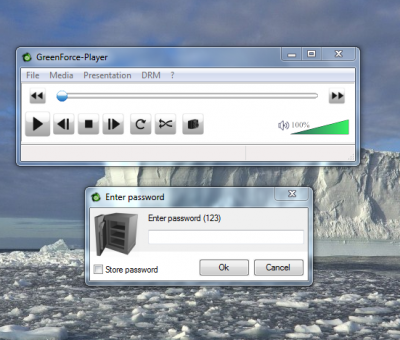
Ini berfungsi sebagai pemutar media biasa. Anda dapat membuat daftar putar, memeriksa daftar terbaru, dan memuat video dari URL , yang merupakan fitur yang sangat berguna. Anda dapat memilih rasio aspek dan menyimpan posisi media.
Anda dapat mengenkripsi atau mendekripsi file media. Ini akan disimpan dalam format .GFP yang hanya didukung oleh Green Force Media Player . Anda juga dapat menyimpan file itu dalam file .EXE , jika Anda ingin menyematkan pemutar media dengannya.
Ini memiliki satu lagi fungsi utama. Jika Anda mengenkripsi file video dengan GreenForce , itu tidak akan mengizinkan seseorang untuk mengambil tangkapan layar video; yaitu tidak ada perekam video desktop yang dapat mengambil tangkapan layar dari file media terenkripsi yang dibuat dengan GreenForce .
Untuk mengenkripsi file media, Anda hanya perlu mengklik menu "DRM" dan kemudian klik "Lindungi Video". Sebuah jendela pop-up akan terbuka. Pilih lokasi file yang ingin Anda enkripsi dan pilih tempat untuk menyimpannya. Kemudian masukkan dan verifikasi kata sandi. Saya juga akan merekomendasikan Anda untuk juga memasukkan "Tip" sehingga jika Anda lupa kata sandi, ini akan membantu Anda.
Selanjutnya, dari menu tarik-turun, Anda dapat memilih apakah Anda ingin mengaktifkan atau menonaktifkan " Larang(Disallow) layanan tangkapan layar". Video kemudian akan disimpan dalam format .GFP.
Jika Anda ingin menyimpannya sebagai file .EXE dan ingin menyematkannya dengan pemutar media, Anda dapat membuka tab "Lainnya" dan mengklik kotak centang " Tambahkan Pemutar(Add Player) ke file media". Anda dapat memilih tanggal Kedaluwarsa(Expire) ; yang berarti bahwa file tersebut akan kedaluwarsa pada tanggal yang dipilih oleh pengguna.
Anda juga dapat memilih file sampul yang Anda inginkan untuk film dan di bawah tab "Tag" Anda dapat memasukkan detail file seperti "Judul", "Album", "Penerjemah" dan "Komentar". Sekarang setelah memasukkan semua pengaturan Anda, klik tombol Simpan(Save) untuk menyimpan file. Mungkin perlu beberapa saat untuk menyimpan video.
Saya harus mengatakan bahwa ini adalah freeware yang sangat berguna dengan beberapa fitur luar biasa – dan ini hanya unduhan 2,87 MB. Perangkat lunak ini hadir dalam 6 bahasa dan Anda dapat mengunduhnya untuk Windows dari github.com .
Related posts
Set or Change Default Media Player di Windows 11/10
Bagaimana cara memperbaiki Audio Delay di VLC Media Player
Cara Menggunakan Gerakan Mouse di VLC Media Player
VLC dicuci warna & color distortion problem
CnX Media Player adalah pemutar 4K HDR video untuk Windows 10
Windows Media Player 12 - Apa yang Baru & Bagaimana Cara Kerjanya?
Best Stremio Addons untuk menonton film, TV langsung, dll
Cara Menginstal dan Menggunakan Plug-in Windows Media Player 12
Best VLC Skins untuk Windows PC - unduhan gratis
Best Gratis Media Players untuk Windows 10
Streaming Perpustakaan Windows Media Player 12 Anda Melalui Internet
7 Pemutar Media Gratis Terbaik untuk Windows
Best VLC Extensions, Addons and Plug-ins list
Mixer Volume Windows 11: Semua yang perlu Anda ketahui! -
Use 3nity Media Player untuk menonton film dan membakar DVDs
AIMP Audio Player Termasuk Audio Converter, Ripper, Recorder, Tag editor
Cara bermain musik di Windows Media Player
Cara Menambahkan Plugins and Extensions pada VLC Media Player
Cara Menggunakan Aplikasi Video di Windows 8.1 untuk Memutar Film yang Disimpan Secara Lokal
Belanja Online & Gunakan Panduan Windows Media dengan Windows Media Player 12
